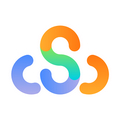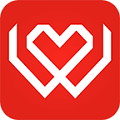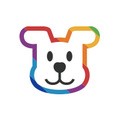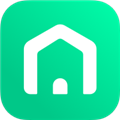TP-LINK物联是一款非常好用的智能家居控制软件,不仅可以连接普联旗下的监控摄像头使用,也能够在手机上控制用户家中的路由器和可视门铃。软件功能全面,使用方便,支持实时查看监控摄像头的画面之外,大家也可以将查找之前的监控视频。TP-LINK物联app能够为大家带来更加智能、安全的生活居住体验,还有便捷的访客记录功能可以满足大家的使用需求。

应用介绍
TP-LINK物联APP是管理TP-LINK智能物联产品的统一平台。可在局域网内进行本地管理,也可登录TP-LINK ID,随时随地远程管理。
应用优势
设备列表
两种浏览方式,轻松管理lPC
实时预览
实时预览画面,安全放心
云存储
录像存储更方便、更安全、更灵活
回放录像
重要视频,随时查看
告警消息及时推送
守护安全,随时掌控
应用亮点
ICR红外滤片自动切换,昼夜无缝监控:
TP-LINK物联app创新智能红外切换算法,根据环境光线变化自动切换红外滤光片,白天滤除杂光,夜晚保证红外通光,昼夜监控不间断。
智能3D数字降噪,低照环境更清晰:
利用智能3D数字降噪技术,自动滤除低照环境下的噪点,保证画面质量。
智能宽动态,提升背光画质:
采用TP-LINK智能宽动态技术,在亮暗差异较大的环境中,也能得到完整清楚的图像细节。
ROI功能,提高关键区域清晰度:
技术可提升关键区域编码清晰度,保证关键区域细节不遗漏。
怎样添加新设备
一、 添加有二维码的摄像头
复位摄像头,使其指示灯变为红绿交替闪烁。登录TP-LINK物联APP,点击设备主界面右上角【+】,扫描摄像头背面的二维码:

扫码成功后,按照向导输入Wi-Fi密码进行声波配置,配置完成后即可在设备列表查看摄像头。

二、添加没有二维码的无线摄像头
对于一些没有二维码或不方便扫描二维码的无线摄像头可按设备类型添加。在扫描二维码的下方点击按设备类型添加,选择【无线网络摄像机】进行配置。

连接摄像头Wi-Fi(以TP-LINK_IPC为开头的Wi-Fi),点击【下一步】选择需要连接的Wi-Fi,输入密码即可成功添加设备。

添加有线摄像头/录像机
有线摄像头连入互联网后,将手机接入同一个局域网,在按设备类型添加中选择【有线网络摄像机】或【网络视频硬盘录像机】,手机将会搜索到同一个局域网中的摄像头或录像机,点击【添加】,输入密码即可添加成功。

怎么分享监控视频
1、分享入口
(1) 分享单台设备
只有主账号(设备绑定的TP-LINK ID)可以操作分享,打开TP-LINK APP登录主账号,即可操作分享。设备数量较少时,可以直接在该设备界面直接点击分享,分享入口如下图所示:

(2) 分享多台设备
当分享设备数量较多时,可以通过“我的”-“我的分享”进行发起分享,具体如下:

2、选择分享方式
以多台设备分享为例,分别介绍两种分享方式:视频共享、社交分享,具体的操作方法:
方式一:视频共享。视频共享方式需要对方有TP-LINK ID;可以针对每台被分享设置设置权限;分享后也可以修改分享策略,包括分享时间、分享权限等。

方式二:社交分享。社交可以通过微信、微博等渠道分享,对方不需要有TP-LINK ID;可设置分享时段(最长24小时)、访问密码。

小贴士
(1) 针对无线摄像机只需要分享给家人等这种分享人数较少的场景,均可使用视频分享或社交分享免费分享。
(2) 我们为每一台设备(通道)提供5个免费分享名额,如果需要更分享给更多的人预览,例如幼儿园需要将各班级教室视频分享给各位家长,可以选择在手机安防APP上开通VIP高级视频分享服务,以保障更好的分享服务体验。可以根据实际分享人数数量进行购买对应套餐。
应用功能
1. 管理TP-LINK安防监控产品,如网络摄像机、硬盘录像机等,支持监控画面实时预览、录像、截图、语音对讲、云台控制及录像回放等功能;
2. 管理TP-LINK无线路由器,支持路由器上网设置、无线网络设置、上网终端管理等功能;
3. 管理TP-LINK智能家居产品,如可视门铃、太阳能控制器等,支持访客记录、电量统计、设备联动等功能。
更新内容
v4.16.5.1197:
1、支持管理智能门锁;
2、支持管理新版电池门铃;
3、修复市场反馈BUG,提升用户体验。